Windows NT4.0の設定
NetGenesisをRASクライアントとして使用し、Windows NT4.0標準のRASサーバーへ接続する場合、Windows NT4.0の認証設定を[クリアテキストを含む任意の認証を許可する]に設定する必要があります。
以下の手順でWindows NT4.0の設定を確認して下さい。
- [スタート]→[設定]→[コントロールパネル]の順番にクリックして下さい。
- [ネットワーク]のアイコンをダブルクリックして下さい。
- [ネットワーク]画面で[サービス]のタブをクリックして下さい。
[リモートアクセスサービス]を選択して、[プロパティ]ボタンをクリックして下さい。
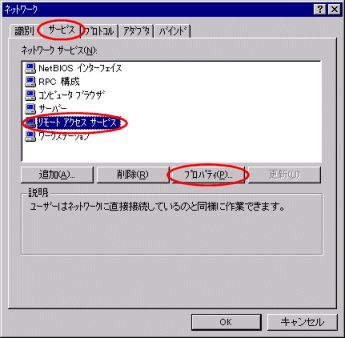
- [リモートアクセスセットアップ]画面で、[ネットワーク]ボタンをクリックして下さい。
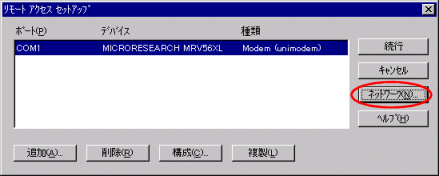
- [ネットワーク構成]画面の[サーバー設定]欄の中の、[暗号化の設定]で[クリアテキストを含む任意の認証を許可する]が選択されているか確認して下さい。
選択されていない場合は、必ず選択して[OK]ボタンをクリックして下さい。
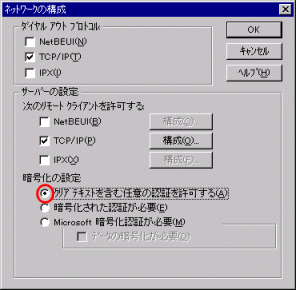
- [リモートアクセスセットアップ]画面(4の画面)に戻りますので、[続行]ボタンをクリックして下さい。
- [ネットワーク]画面(3の画面)に戻りますので、[OK]ボタンをクリックして下さい。
Windowsの指示に従い、Windowsを再起動させて下さい。
以上でWindows NT4.0の設定の確認は完了です。
6-10 Windows NT4.0/2000のRASサーバーの設定 へ戻る |
